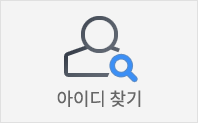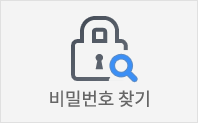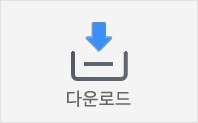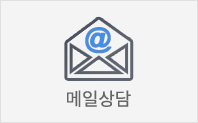PPT 디자인 특강과 자격증을 동시에! 우리대학은 이미 다 취득했는데 너희 대학은?
[프로그램 이해하기] SmartArt 그래픽 만들기
1. 편집할 파워포인트 배경 열기
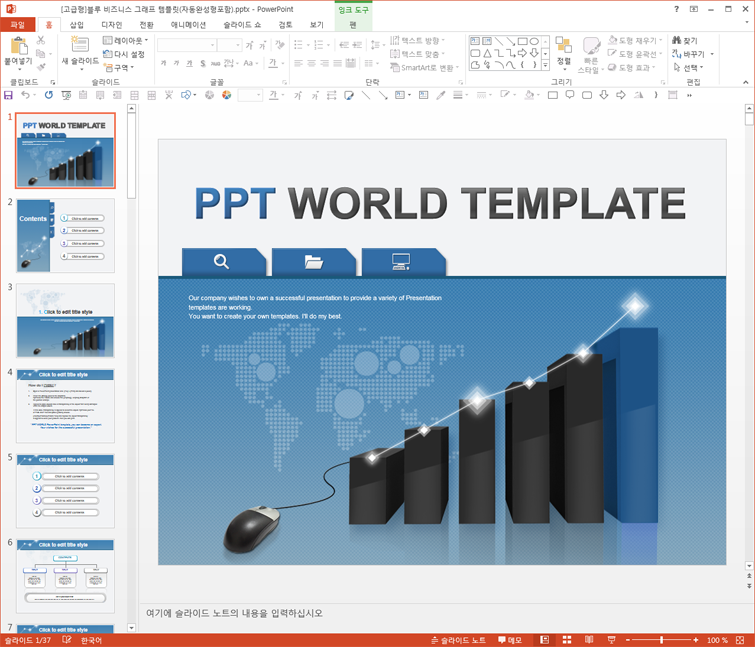
2. SmartArt 삽입할 슬라이드를 선택하여 삽입 > SmartArt 삽입 클릭
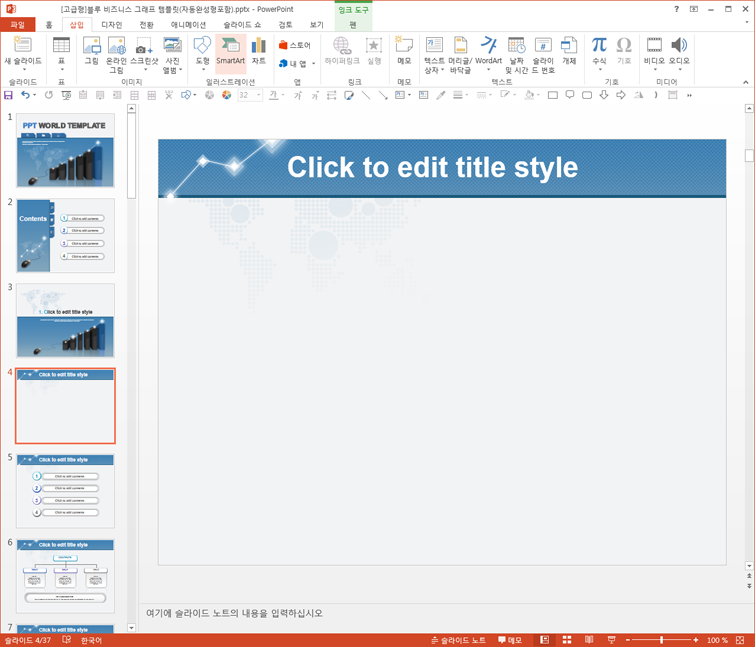
3. 원하는 SmatArt 선택 (미리 보기 가능)
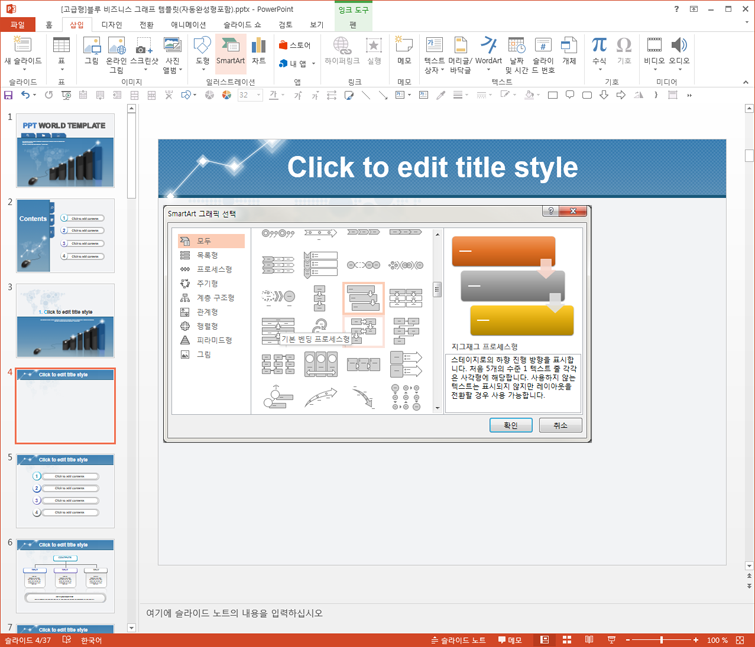
4. [확인] 클릭 후 SmatArt 삽입 확인
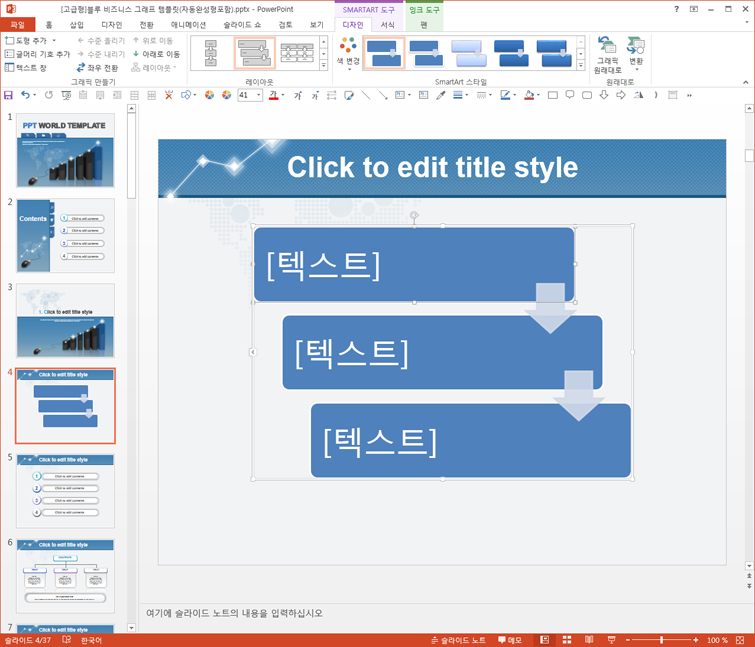
5. 마우스를 이용하여 원하는 크기로 맞추기
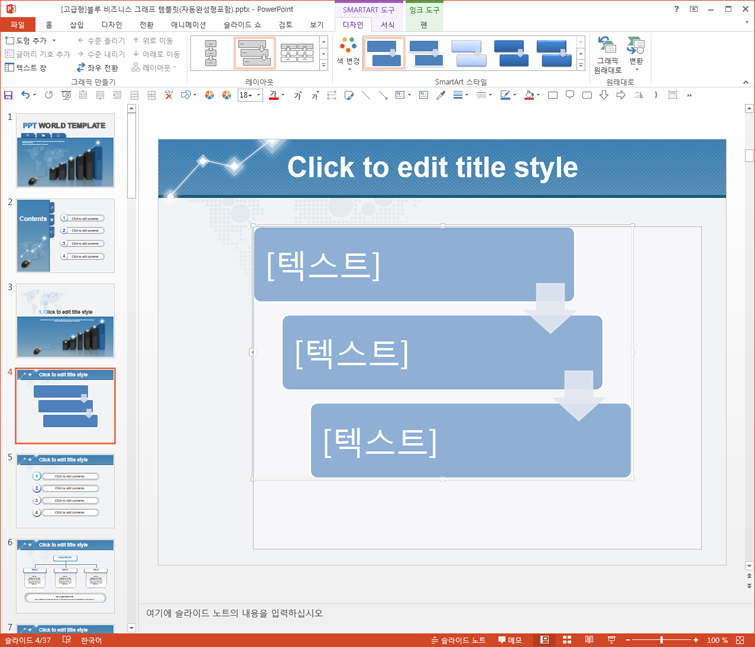
6. 주제에 맞는 텍스트 삽입
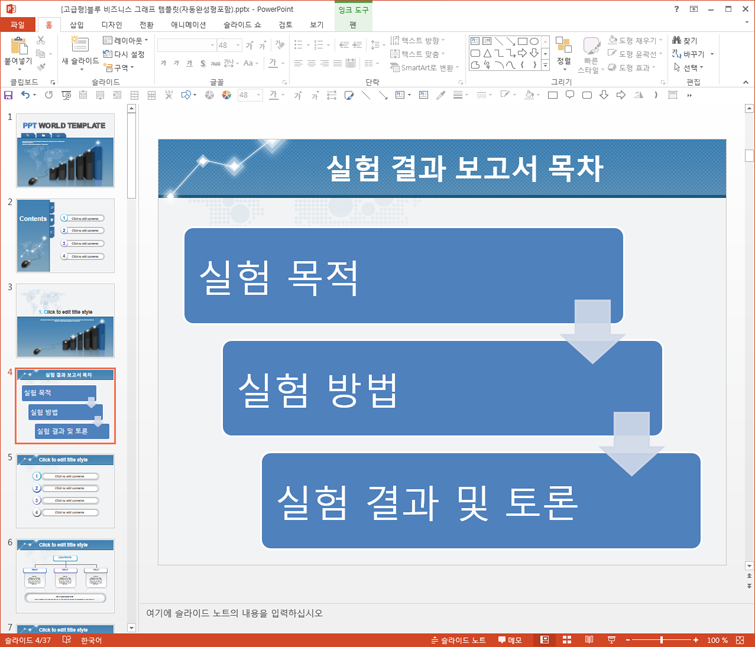
예시 파워포인트 배경 : 블루 비즈니스 그래프 템플릿(자동안성형포함)
- [이전글] 대/소문자 변경하기
- [현재글] SmartArt 그래픽 만들기
- [다음글] SmartArt 도형 추가하기 (복사+붙여넣기)